Le format XML offre plusieurs avantages en termes de flexibilité et de personnalisation. Il s'agit d'un format largement supporté qui permet le stockage et la manipulation de données structurées. En convertissant PPT en XML, les utilisateurs peuvent mieux contrôler le contenu, la mise en page et le formatage de leurs présentations. Dans ce guide, nous vous aiderons à découvrir les meilleurs outils pour convertir vos fichiers PowerPoint en XML.
Convertir un PPT en XML
Les utilisateurs peuvent s'attendre à un processus rapide et facile qui garantit la qualité et l'intégrité de leur contenu lorsque vous convertissez PPT en XML à l'aide d'UPDF. La mise en page, le texte, les graphiques et les autres composants de la présentation originale sont tous préservés par le moteur de conversion d'UPDF, ce qui garantit que le fichier XML de sortie reproduit fidèlement la mise en page et la conception du document PowerPoint.
Windows • macOS • iOS • Android 100% sécurisé

Les utilisateurs de tous niveaux peuvent mener à bien le processus de conversion grâce à l'interface conviviale d'UPDF. Cet outil leur permet de convertir des fichiers PPT en XML sans aucune connaissance technique préalable ni assistance.
Principales caractéristiques d'UPDF
- Convertir vos fichiers dans différents formats.
- Sauvegarder vos fichiers PDF à l'aide d'UPDF Cloud.
- Fonction OCR pour vous aider à éditer des documents numérisés.
- Annoter des PDF.
- Rogner un PDF pour le redimensionner.
- Partager facilement des fichiers PDF via un lien ou un email.
- Visualiser et naviguer dans les fichiers PDF de multiples façons.
- Combiner, compresser, aplatir et organiser les pages d'un PDF.
Étapes pour convertir un fichier PowerPoint au format XML
Il est très simple et rapide de convertir un fichier PPT au format XML en utilisant UPDF. Les étapes suivantes permettent de convertir un fichier PowerPoint au format XML:
Windows • macOS • iOS • Android 100% sécurisé
Étape 1: Lancez UPDF et déposez le fichier
Lancez UPDF en double-cliquant sur l'icône de l'application UPDF sur le bureau. Glissez-déposez le fichier que vous souhaitez convertir au format XML dans ce convertisseur de PDF robuste. Ensuite, UPDF convertira automatiquement le fichier PowerPoint au format PDF.
Étape 2: Personnalisez le fichier avant de l'exporter
Cliquez sur l'option "Exporter" sur le côté droit de la fenêtre UPDF et sélectionnez le format "XML (.xml)". En outre, vous pouvez personnaliser "Plages de Page". Cliquez ensuite sur le bouton "Exporter" et recherchez l'emplacement où vous souhaitez enregistrer le fichier XML.
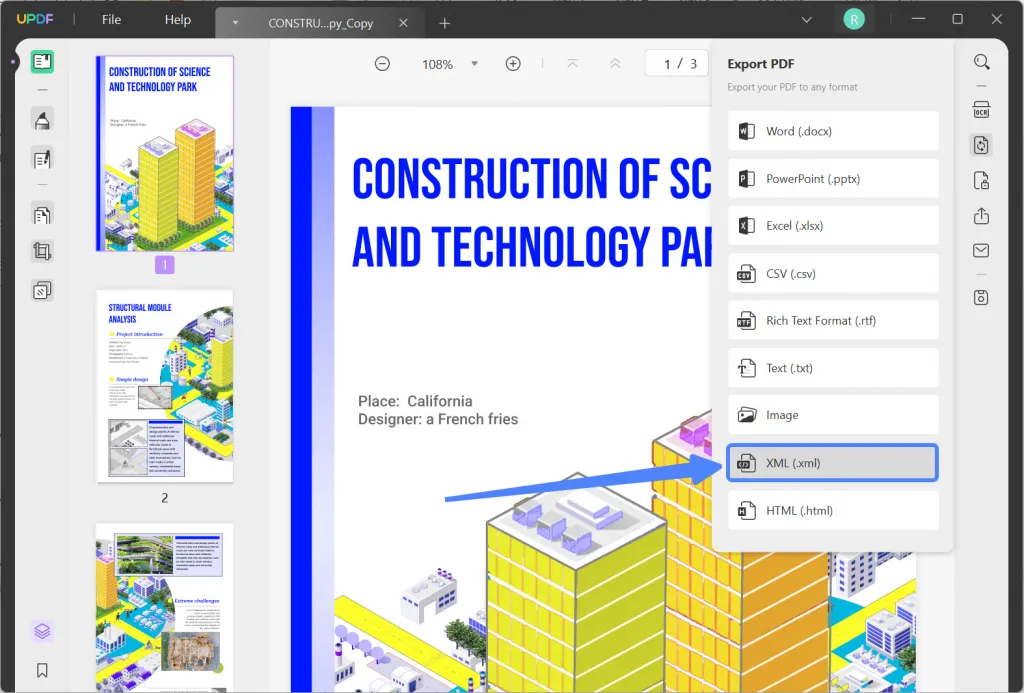
Windows • macOS • iOS • Android 100% sécurisé
Convertir des PPT en XML par lots
La conversion de dizaines ou de centaines de PPT en fichiers XML peut être une tâche fastidieuse. Cependant, avec l'aide de l'outil UPDF, le processus devient beaucoup plus simple et efficace. Dans les étapes ci-dessous, nous vous aiderons à découvrir les fonctionnalités de conversion par lots:
Étape 1: Glissez-déposez des fichiers dans UPDF
Allez dans l'explorateur de fichiers et sélectionnez tous les fichiers PPT que vous souhaitez convertir. Faites-les glisser et déposez-les dans l'interface du FDUP. UPDF convertira toutes les présentations PowerPoint au format PDF. Cliquez ensuite sur l'icône "+" dans la barre supérieure pour ajouter un nouvel onglet.
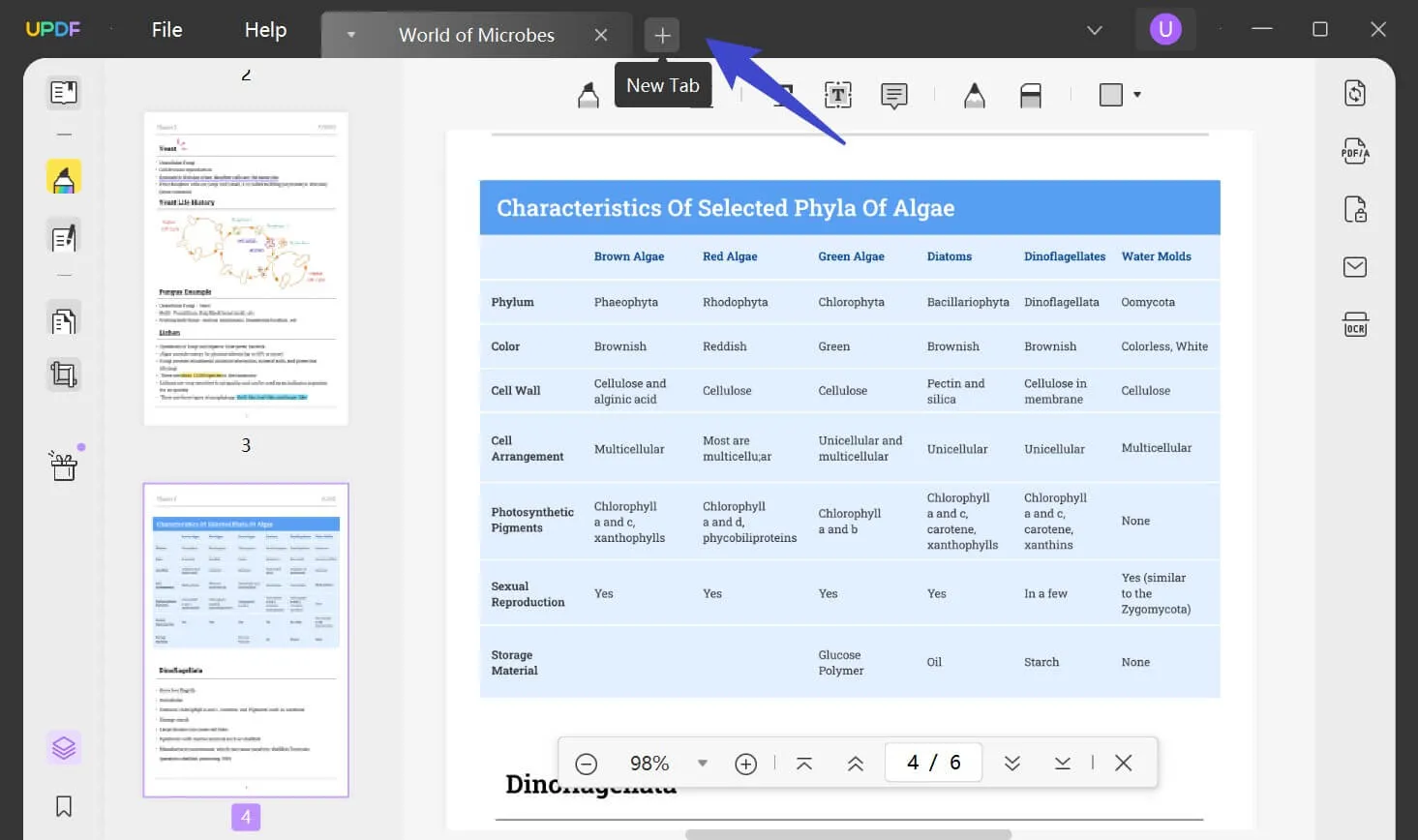
Étape 2: Converttissez tous les fichiers par lots
Ensuite, sélectionnez l'option "Opérations par Lots" et tapez sur "Convertir". Cliquez sur le signe "Flèche vers Le Bas" à côté de "Ajouter" et sélectionnez l'option "Ajouter Des Fichiers Ouverts". Cela chargera tous les PDF créés et ouverts dans l'outil de conversion.
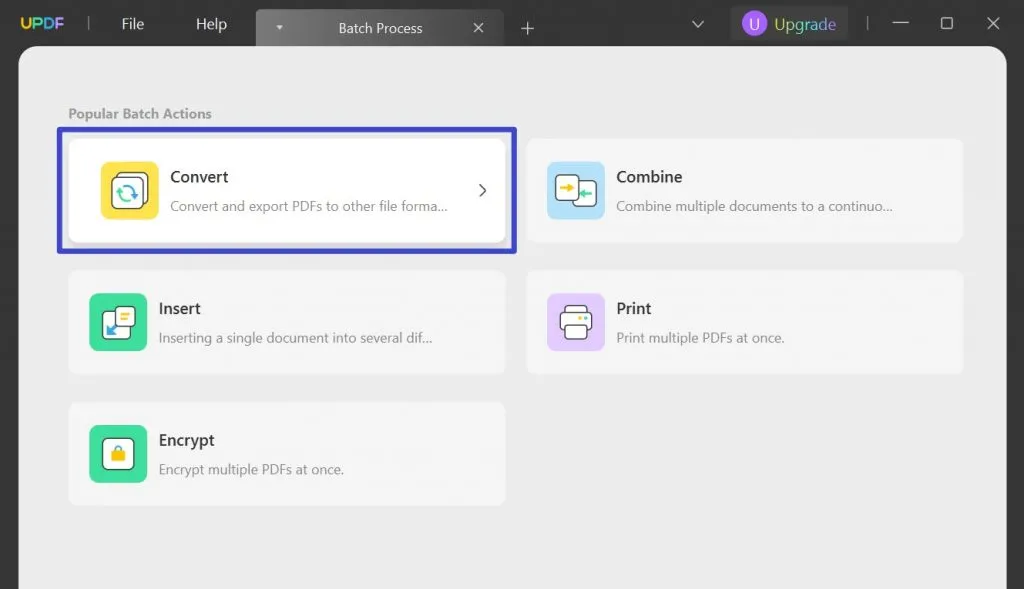
Étape 3: Personnalisez les paramètres et les appliquez
Ensuite, dans le panneau de droite, réglez le "Format de Sortie" sur "XML (.xml)" à partir de la liste déroulante. Pour terminer le processus de conversion par lots de PPT en XML, cliquez sur le bouton "Appliquer" et sélectionnez l'emplacement souhaité pour enregistrer vos fichiers XML.
Windows • macOS • iOS • Android 100% sécurisé
Convertir des PPT en un XML
Si vous avez un grand nombre de fichiers PPT à convertir au format XML, UPDF vous offre une solution pratique. Grâce à son interface conviviale et à ses capacités de traitement par lots, UPDF facilite la conversion de PPT en XML. Suivez les étapes ci-dessous pour combiner les fichiers:
Étape 1: Glissez-déposez tous les fichiers
Tout d'abord, glissez-déposez tous les fichiers PPT sur l'outil UPDF. Ensuite, UPDF les convertira en PDF, et une fois la conversion terminée, appuyez sur le signe "+" pour ajouter un nouvel onglet. Là, appuyez sur l'option "Opérations par Lots", puis sélectionnez "Combiner". Maintenant, choisissez l'option "Ajouter Des Fichiers Ouverts" en cliquant sur le signe "Flèche vers Le Bas".
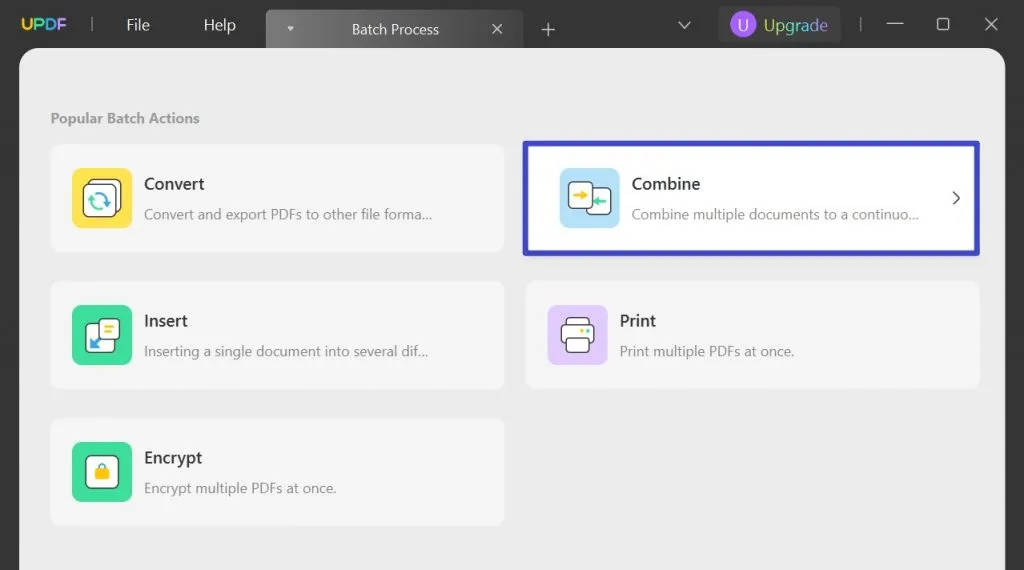
Étape 2: Définissez la position des fichiers en fonction des besoins
Vous pouvez maintenant faire glisser les fichiers et définir l'ordre en conséquence. Enfin, cliquez sur le bouton "Appliquer" dans le coin inférieur droit et choisissez l'emplacement dans la fenêtre Enregistrer. Tous vos fichiers seront combinés en un seul PDF et enregistrés sur votre appareil.
Étape 3: Exportez le PDF combiné en XML
Ouvrez ensuite le fichier PDF fusionné dans le nouvel onglet d'UPDF. Ensuite, cliquez sur le bouton "Exporter" et sélectionnez le format "XML (.xml)", puis définissez les paramètres de sortie. Cliquez ensuite sur le bouton "Exporter" pour enregistrer le fichier au format XML.
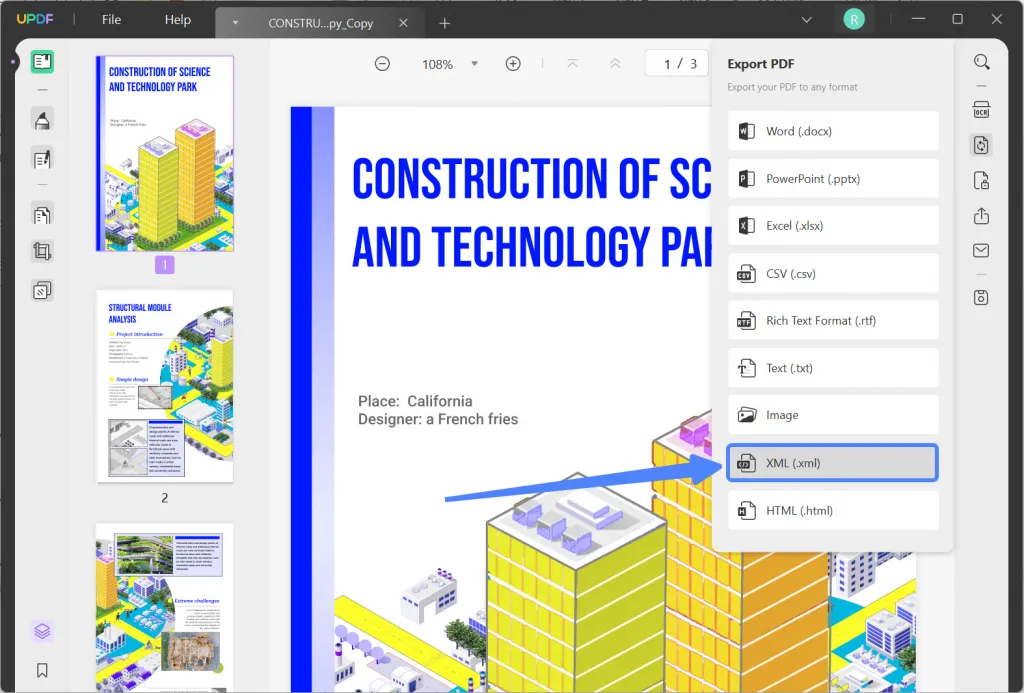
Windows • macOS • iOS • Android 100% sécurisé
Convert un PPT en XML en ligne gratuitement
Si vous cherchez une solution en ligne qui peut simplifier vos opérations, FreeFileConvert est une excellente option. Il s'agit du meilleur outil de conversion de PPT vers XML en ligne gratuit. Avec l'option d'ajouter le fichier depuis l'ordinateur, vous pouvez ajouter l'URL de la présentation.
Vous pouvez même importer la présentation à partir de services en nuage tels que Google Drive et Dropbox. Pour savoir comment convertir PPT en XML en ligne gratuitement, suivez les étapes ci-dessous:
Étape 1: Vous devez commencer par ouvrir cet outil en ligne sur votre navigateur. Continuez à cliquer sur l'option "Choisir Un Fichier" pour importer le fichier sur la plateforme en ligne. Vous pouvez ajouter jusqu'à 5 fichiers d'une taille combinée de 500 MB.
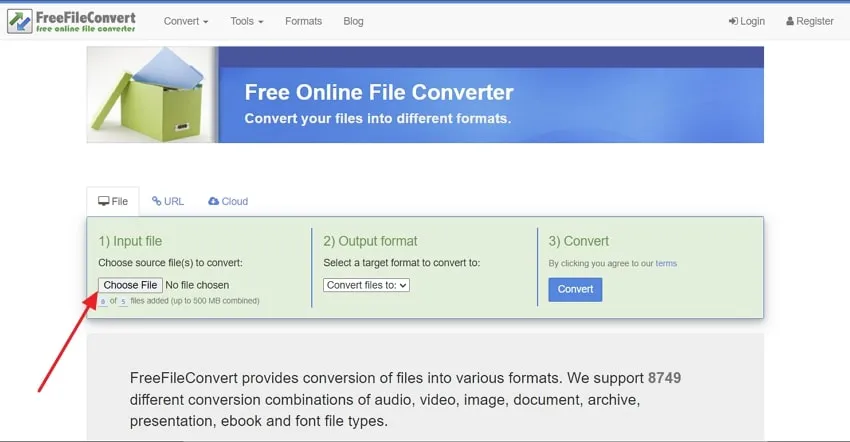
Étape 2: Continuez à sélectionner le "Format de Sortie" comme "XML" dans le menu déroulant qui s'ouvre. Après avoir défini toutes les dynamiques, cliquez sur le bouton "Convertir" pour exécuter le processus. La page web navigue vers un autre écran où vous pouvez télécharger les fichiers convertis correctement. Cliquez sur le bouton "Télécharger" pour télécharger le fichier XML converti sur votre ordinateur.
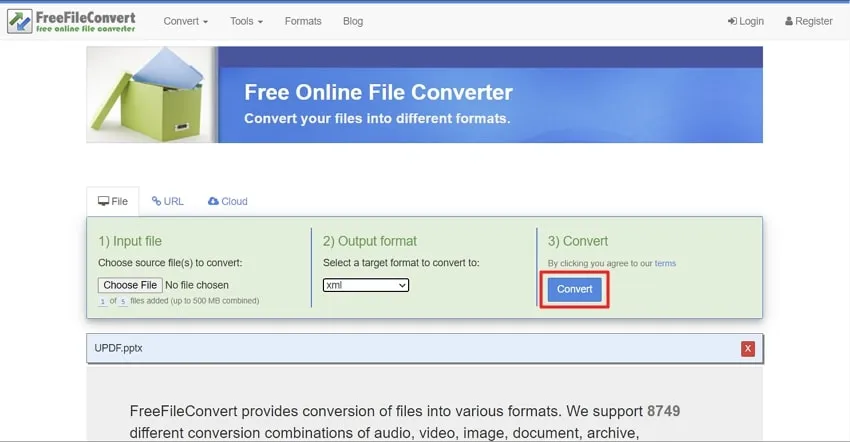
Conclusion
Cet article présente les moyens de convertir les fichiers PPT en fichiers XML en utilisant les bonnes techniques. Le format XML vous permet de lire facilement les documents. Étant donné qu'il est plus compatible avec différentes plateformes, cet article a montré qu'UPDF est la meilleure option pour convertir PPT en XML.
Si vous cherchez à convertir de tels documents pour les rendre plus accessibles à tous les utilisateurs, UPDF est la bonne source à utiliser.
Windows • macOS • iOS • Android 100% sécurisé
 UPDF
UPDF
 UPDF pour Windows
UPDF pour Windows UPDF pour Mac
UPDF pour Mac UPDF pour iPhone/iPad
UPDF pour iPhone/iPad updf android
updf android UPDF AI en ligne
UPDF AI en ligne UPDF Sign
UPDF Sign Modifier le PDF
Modifier le PDF Annoter le PDF
Annoter le PDF Créer un PDF
Créer un PDF Formulaire PDF
Formulaire PDF Modifier les liens
Modifier les liens Convertir le PDF
Convertir le PDF OCR
OCR PDF en Word
PDF en Word PDF en Image
PDF en Image PDF en Excel
PDF en Excel Organiser les pages PDF
Organiser les pages PDF Fusionner les PDF
Fusionner les PDF Diviser le PDF
Diviser le PDF Rogner le PDF
Rogner le PDF Pivoter le PDF
Pivoter le PDF Protéger le PDF
Protéger le PDF Signer le PDF
Signer le PDF Rédiger le PDF
Rédiger le PDF Biffer le PDF
Biffer le PDF Supprimer la sécurité
Supprimer la sécurité Lire le PDF
Lire le PDF UPDF Cloud
UPDF Cloud Compresser le PDF
Compresser le PDF Imprimer le PDF
Imprimer le PDF Traiter par lots
Traiter par lots À propos de UPDF AI
À propos de UPDF AI Solutions de UPDF AI
Solutions de UPDF AI Mode d'emploi d'IA
Mode d'emploi d'IA FAQ sur UPDF AI
FAQ sur UPDF AI Résumer le PDF
Résumer le PDF Traduire le PDF
Traduire le PDF Analyser le PDF
Analyser le PDF Discuter avec IA
Discuter avec IA Analyser les informations de l'image
Analyser les informations de l'image PDF vers carte mentale
PDF vers carte mentale Expliquer le PDF
Expliquer le PDF Recherche académique
Recherche académique Recherche d'article
Recherche d'article Correcteur IA
Correcteur IA Rédacteur IA
Rédacteur IA Assistant aux devoirs IA
Assistant aux devoirs IA Générateur de quiz IA
Générateur de quiz IA Résolveur de maths IA
Résolveur de maths IA PDF en Word
PDF en Word PDF en Excel
PDF en Excel PDF en PowerPoint
PDF en PowerPoint Mode d'emploi
Mode d'emploi Astuces UPDF
Astuces UPDF FAQs
FAQs Avis sur UPDF
Avis sur UPDF Centre de téléchargement
Centre de téléchargement Blog
Blog Actualités
Actualités Spécifications techniques
Spécifications techniques Mises à jour
Mises à jour UPDF vs. Adobe Acrobat
UPDF vs. Adobe Acrobat UPDF vs. Foxit
UPDF vs. Foxit UPDF vs. PDF Expert
UPDF vs. PDF Expert









